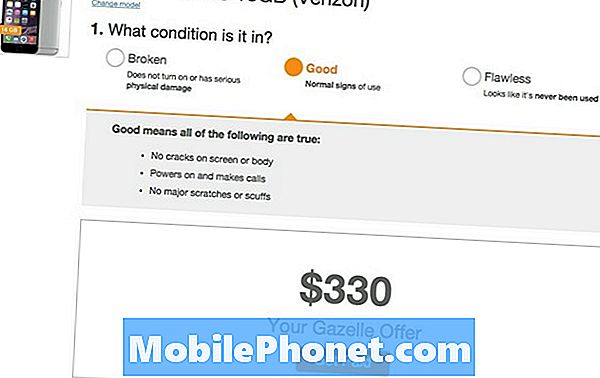Tartalom
Időnként jobb, ha két alkalmazás van a képernyőn egyszerre, mint váltani. Szerencsére a Samsung olyan lehetőséget kínál a Galaxy Note10 + készüléken, amely lehetővé teszi a képernyő két alkalmazásra történő felosztását a Multi Window funkció használatával. Ez a rövid útmutató végigvezeti Önt a lépéseken.
Többablakos mód használata a Galaxy Note10 + | lépéseket az osztott képernyő aktiválásához
A Több ablakos vagy az osztott képernyős aktiválás egyszerű. Az alábbiakban megtudhatja, mit kell tennie a funkció használatának megkezdéséhez:
- Érintse meg a Legutóbbi gomb a nemrégiben megnyitott oldal megtekintéséhez. Ez a gomb általában a bal alsó oldalon található.
- Érintse meg a App ikonra megosztott képernyő nézetben szeretné megtekinteni. Ez egy ikon az alkalmazás tetején.
- Válassza a lehetőséget Megnyitás osztott képernyős nézetben.
- Az osztott képernyős nézet befejezéséhez koppintson vagy keressen a másodlagos alkalmazásban. Ne feledje, hogy nem minden alkalmazás támogatja a Több ablakos vagy az osztott képernyős nézetet.
- Az osztott képernyő ablakméretének beállításához egyszerűen tartsa lenyomva a kék vízszintes vonalat, és ennek megfelelően húzza felfelé vagy lefelé.
- Az osztott képernyő nézet bezárásához érintse meg a Legutóbbi vagy a Kezdőlap gombot, és válassza a lehetőséget x ikon.
Ha egyike azoknak a felhasználóknak, akik problémát tapasztalnak az eszközével, tudassa velünk. Ingyenes megoldásokat kínálunk az Androiddal kapcsolatos problémákra, így ha problémája van az Android készülékével, egyszerűen töltse ki a rövid kérdőívet ez a link és megpróbáljuk a következő bejegyzésekben közzétenni válaszainkat. Nem garantálhatjuk a gyors reagálást, ezért ha problémája időérzékeny, kérjük, keressen egy másik módszert a probléma megoldására.
Ha hasznosnak találja ezt a bejegyzést, kérjük, segítsen nekünk, terjesztve a szót barátainak. A TheDroidGuy közösségi oldalakon is jelen van, ezért érdemes kapcsolatba lépnie közösségünkkel a Facebook-oldalunkon.